scrcpy 介绍
Scrcpy 是一款开源的安卓手机投屏软件,可以在电脑上操作安卓手机屏幕。不用虚拟机,同样的手机环境,不需要特殊权限,不用安装scrcpy。如果安装华为的电脑管家(还需要破解)、小米的miui+等都需要超管权限。
它专注于:
- 轻量化:本地使用,只显示设备屏幕
- 性能:取决于设备,30~120 帧每秒
- 质量:1920×1080 或更高
- 低延迟:35~70ms
- 启动时间短: ~1 秒钟即可展示第一张图片
- 不会干扰:不会在安卓设备上留下任何安装文件
- 用户受益:无需账户、无广告、无网络需求
- 自由:免费开源软件
其特点包括:
- 音频转发(需要 Android >= 11) 录制
- 在 Android 设备屏幕关闭的情况下进行镜像化
- 双向复制粘贴
- 可配置的画质
- 将 Android 设备屏幕作为网络摄像头(仅限 Linux)
- 物理键盘/鼠标模拟(HID)
- OTG 模式
下面是具体的操作步骤:
- 下载并安装 Scrcpy。
在 Scrcpy 的官方网站(https://github.com/Genymobile/scrcpy)上下载 Scrcpy 软件,并进行安装。
- 连接安卓手机到电脑。
将安卓手机连接到电脑,可以使用 USB 数据线连接,也可以通过 Wi-Fi 进行连接。如果是通过 USB 连接,则需要启用手机的 USB 调试模式,可以在手机的设置中找到该选项并开启。
不同手机的开启方法不同,这里不一一介绍,小米手机需要打开USB调试安全设置,否则无法控制屏幕。
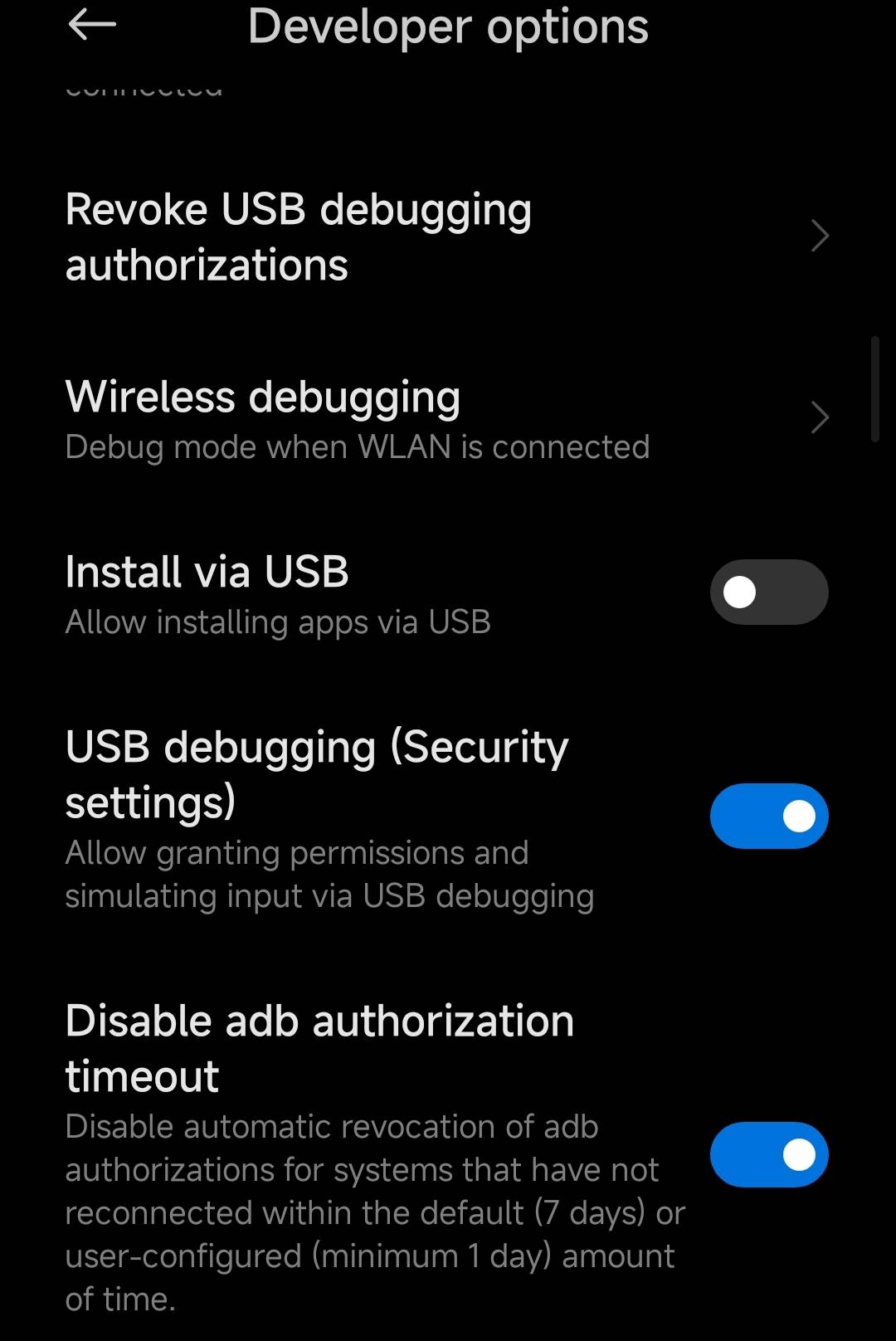
- 打开 Scrcpy。
打开 Scrcpy 软件,并检查与安卓手机的连接是否正常。双击scrcpy.exe,或者执行open_a_terminal_here.bat,后者可以输入一些参数,比如输入scrcpy –always-on-top –print-fps –turn-screen-off等
- 开始投屏和操作。
通过 Scrcpy,可以在电脑上投屏显示手机屏幕,然后就可以通过键盘和鼠标对安卓手机进行操作了。例如,可以通过鼠标点击手机屏幕来操作手机,也可以使用键盘对手机进行输入操作等(只支持英文)。
音频转发
如果是安卓12以上的默认有音频转发,11的可以利用adb shell am start -n com.android.shell/.HeapDumpActivity命令来弹出一个对话框,点确认即可。11以下的不行。
https://github.com/Genymobile/scrcpy/blob/master/doc/audio.md
快捷键
https://github.com/Genymobile/scrcpy/blob/master/doc/shortcuts.md
在下面的列表中,MOD 是指快捷键修饰键。默认情况下,它是(左)Alt 或(左)Super。
| Action | Shortcut | |||
| 切换全屏模式 | MOD+f | |||
| 向左旋转显示器 | MOD+← (left) | |||
| 向右旋转显示器 | MOD+→ (right) | |||
| 将窗口调整为1:1(像素完美) | MOD+g | |||
| 将窗口调整为移除黑边 | MOD+w | Double-left-click¹ | |||
| 点击 HOME | MOD+h | Middle-click | |||
| 点击 BACK | MOD+b | MOD+Backspace | Right-click² | |||
| 点击 APP_SWITCH | MOD+s | 4th-click³ | |||
| 点击 MENU(解锁屏幕)⁴ | MOD+m | |||
| 点击 VOLUME_UP | MOD+↑ (up) | |||
| 点击 VOLUME_DOWN | MOD+↓ (down) | |||
| 点击 POWER | MOD+p | |||
| 开机 | Right-click² | |||
| 关闭设备屏幕(保持镜像) | MOD+o | |||
| 打开设备屏幕 | MOD+Shift+o | |||
| 旋转设备屏幕 | MOD+r | |||
| 展开通知面板 | MOD+n | 5th-click³ | |||
| 展开设置面板 | MOD+n+n | Double-5th-click³ | |||
| 折叠面板 | MOD+Shift+n | |||
| 复制到剪贴板⁵ | MOD+c | |||
| 剪切到剪贴板⁵ | MOD+x | |||
| 同步剪贴板并粘贴⁵ | MOD+v | |||
| 注入计算机剪贴板文本 | MOD+Shift+v | |||
| 启用/禁用 FPS 计数器(在标准输出上) | MOD+i | |||
| 手指捏合缩放 | Ctrl+click-and-move | |||
| 拖放 APK 文件 | Install APK from computer | |||
| 拖放非 APK 文件 | Push file to device | |||
- ¹双击黑边即可移除它们。
- ²右键单击可以将屏幕打开,如果已经打开,则按 BACK 按钮。
- ³第四和第五个鼠标按钮(如果您的鼠标支持)。
- ⁴针对正在开发的 react-native 应用,MENU 触发开发菜单。
- ⁵仅适用于 Android >= 7。
